
Менюто Start получи много положителни промени в Windows 10. В повечето случаи менюто Start работи стабилно и много се различава от това, което беше първоначално, когато Microsoft за първи път се опита да го промени. Все още имате плочки, които ви позволяват бързо да стартирате любимите си приложения, и имате списък с приложения, в които можете да намерите и стартирате всяко приложение, инсталирано на вашата система. Ако все още не харесвате външния вид на менюто "Старт", можете да замените плочките със списък с приложения. Ето как.
Както в менюто "Старт" Заменете плочките със списък на приложенията.
За да замените плочките в менюто "Старт" със списък на приложенията, първо трябва да развиете всички плочки, фиксирани в менюто "Старт". Ще бъде малко досадно, въпреки че ако имате инсталиран Windows 10 1903, можете да разгърнете цели групи плочки. За да направите това, щракнете с десния бутон върху заглавката на групата плочки и изберете опцията „Отмяна на групата от менюто Старт“. Няма значение дали групата с плочки има име или не. Можете да разгърнете неназована група плочки по същия начин, както можете да развиете група с плочки с име.

След като разгънете всички плочки, ще имате доста голяма празна зона.
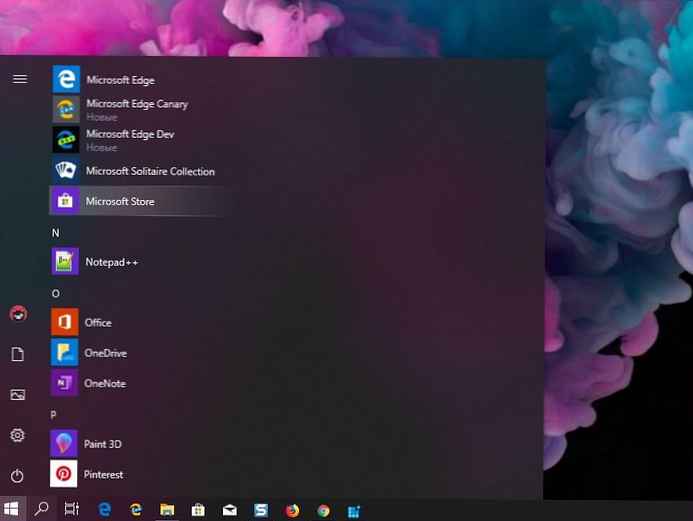
За да коригирате това и нейния списък с приложения, отворете приложението "Параметри" и отидете в групата с настройки "Персонализация". Изберете раздел "Старт" и активирайте опцията "Покажете списъка с приложения в менюто" Старт ".
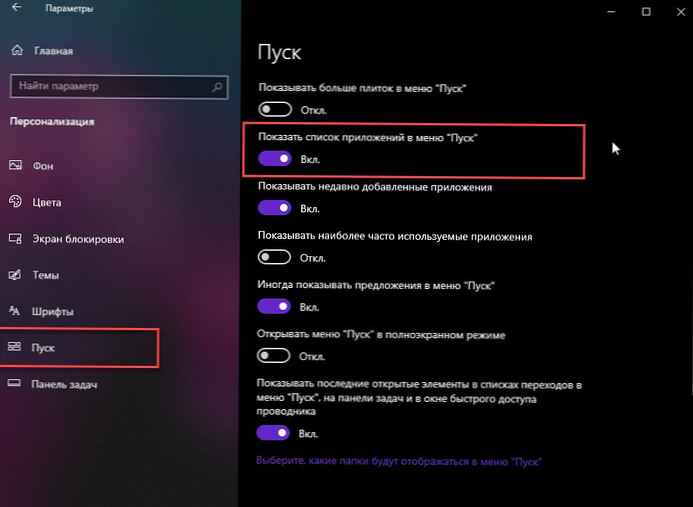
Следващия път, когато отворите менюто "Старт", получавате само списък с приложения и без плочки. Няма да видите празна зона от менюто, която преди беше изтрита след изтриване на плочки.
 Списъкът с приложения е сортиран по азбучен ред и ако щракнете върху буквите, ще получите изглед за бързо набиране, който ви позволява да отидете директно на определена буква. Това е бърз начин за достъп до приложение, чието име започва с избраната буква, без да се налага да превъртате ръчно списъка с приложения..
Списъкът с приложения е сортиран по азбучен ред и ако щракнете върху буквите, ще получите изглед за бързо набиране, който ви позволява да отидете директно на определена буква. Това е бърз начин за достъп до приложение, чието име започва с избраната буква, без да се налага да превъртате ръчно списъка с приложения..
Имайте предвид, че щом отпуснете плочките в менюто "Старт" и след това решите, че не са толкова лоши, ще трябва да ги поправите една по една. Ако не сте сигурни какви промени харесвате, можете архивирайте стартовото меню, така че можете лесно да го възстановите по-късно.
Свързани статии: Как да коригирате счупено меню "Старт" в Windows 10?











